Haal Will damage your computer. You should move it to the Trash weg (Gratis Handleiding) - sep 2021 update
Will damage your computer. You should move it to the Trash Verwijdering Handleiding
Wat is Zal je computer beschadigen. Je zou het naar de Prullenbak moeten verplaatsen?
Zal je computer beschadigen: een vervelende pop-up die op verschillende versies van macOS-apparaten verschijnt
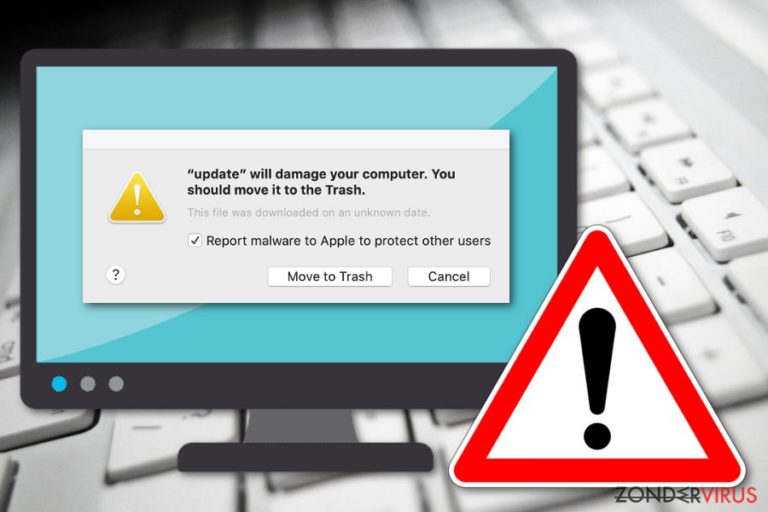
De melding kan echter tevoorschijn komen met de hulp van elk type van programma of gewoon een willekeurige naam, bijvoorbeeld “Helperamc” “Helpermcp“, “APMHelper”, “update”, enz. Dit type pop-up kan verschijnen op het macOS Catalina-systeem na het onbewust downloaden van adware, een browser-kaper of een andere potentieel ongewenste toepassing.
Als de zin “Zal je computer beschadigen” opduikt, pas dan op dat het komt van een bepaald type PUP dat andere onaangename activiteiten kan veroorzaken, zoals frequente reclame, omleidingen, grote browserwijzigingen, trage computerwerking en dergelijke. Je moet aandacht besteden aan deze extra details en proberen om alle verdachte toepassingen te wissen om je te ontdoen van het adware-programma dat valse foutmeldingen veroorzaakt.
De specifieke campagne met valse waarschuwingen is nauw verwant met de Adload PUP-familie, bedreigingen die alleen macOS treffen. Verschillende soorten cyber indringers kunnen opdringerige omleiding symptomen en deze fouten veroorzaken met valse beweringen over systeembeveiliging. Negeer ze en volg onderstaande instructies die laten zien hoe je je apparaat en webbrowsers moet wissen.
| Naam | Zal je computer beschadigen. Je zou het naar de Prullenbak moeten verplaatsen |
|---|---|
| Verwant | hlpradc, Diskutil, Utility, Cisco Anyconnect enz. |
| Type | Mac-virus |
| Aanleidingen | Deze foutmelding wordt veroorzaakt door verschillende schadelijke adware-type indringers en malafide programma's zoals Advanced Mac Cleaner en Mac Cleanup Pro |
| Doel | Deze verdachte pop-up melding verschijnt op computers die op macOS Catalina draaien |
| Mogelijke verbanden | De twijfelachtige boodschap kan komen door het noemen van elk type app naam, bijvoorbeeld Helperamc, Helpermcp, APMHelper, Diskutility, analyzerwindowd, configtyped, Clean Parameterd, enz. |
| Oorza(a)k(en) | Deze melding kan het computerscherm van de gebruiker bombarderen als een adware-programma of als een andere gelijksoortige PUP zijn verschijning heeft uitgelokt |
| Activiteiten | Je kunt bovendien reclame, omleidingen en browserbewaking ervaren als een of andere PUP achter de verschijning van het verdachte bericht zit |
| Systeemcontrole | Voer een grondige systeemscan uit met een tool zoals FortectIntego en ontdek de oorzaak van deze pop-up |
| Verwijderingsproces | Gebruik gereputeerde antimalware software om het valse product te verwijderen of gebruik stap-voor-stap richtlijnen die aan het eind van dit artikel zijn toegevoegd |
Als je macOS is gebaseerd op een andere versie dan Catalina, kun je nog steeds een soortgelijke, maar een beetje andere pop-upmelding krijgen. In plaats van de gewone tekst, krijg je de melding “Zal je computer beschadigen. Je moet het naar de Vuilnisbak verplaatsen” melding op je computerscherm.
Als je macOS Catalina op je toestel draait, wees dan niet verbaasd om het bericht “Je zou het naar de Prullenbak moeten verplaatsen” als je de laatste tijd een potentieel ongewenst programma op de loer op je machinesysteem hebt gevonden. Apple-gebruikers hebben gemeld dat ze dit soort pop-up de laatste tijd hebben ervaren:
“update” will damage your computer. You should move it to the Trash.
This file was downloaded on an unknown date.
Report malware to Apple to protect other users.
Als er een potentieel ongewenst programma is dat de pop-up heeft uitgelokt om te verschijnen, kun je verschillende onaangename activiteiten en veranderingen op je toestel of browser apps beginnen te ervaren. Bijvoorbeeld, adware is bekend om gebruikers te bombarderen met een groot aantal pop-ups en pop-unders voor het verzamelen van geld via de pay-per-click regeling.
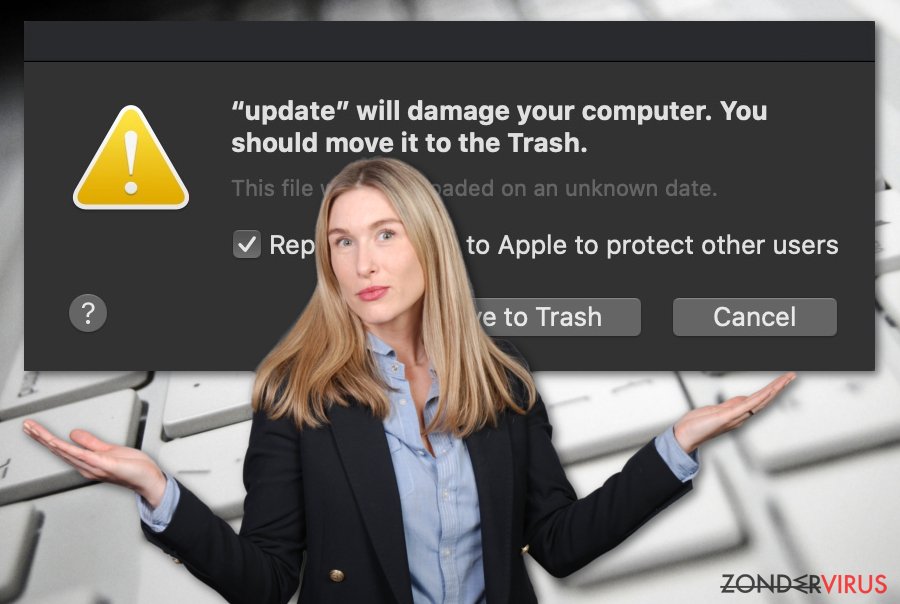
Bovendien kan het verschijnen van deze melding vergezeld gaan van omleidende activiteiten tijdens je browsersessies. PUP-ontwikkelaars planten valse extensies en plug-ins in gerichte webbrowsers die omleidingsactiviteiten uitlokken. Hoewel een dergelijke taak is geprogrammeerd om je naar affiliate bronnen om te leiden, zou je ook bij een potentieel besmettelijke bron kunnen terechtkomen.
Het is ook belangrijk op te merken dat “Zal je computer beschadigen” in sommige gevallen ook bestanden kan markeren die niet schadelijk zijn (hoewel het nooit kwaad kan om dubbel te controleren met een beveiligingstool). HPDeviceMonitoring.framework en andere HP-gerelateerde bestanden werden bijvoorbeeld ook gemarkeerd voor gebruikers vanwege een ingetrokken certificaat.
Versies: verschillende berichten, zelfde aanleiding en reden
Er zijn verschillende apps of achtergebleven .plist bestanden die gerelateerd kunnen zijn aan de vervelende melding die regelmatig opduikt. Dit macOS Catalina probleem is niet het eerste, noch het laatste dat gebruikers online blijven melden in verschillende forums betreffende Apple-producten en problemen met het systeem.
Nutsvoorziening
Nutsvoorziening zal je computer beschadigen is nog een van de pop-up berichten die uit het niets op het scherm tevoorschijn komen. Het wordt veroorzaakt door louche systeemoptimalisatoren die helemaal niet verbonden zijn met macOS. Deze zijn ook nep en verklaringen over mogelijke schade zijn niet gerelateerd aan echte systeemproblemen of belangrijke malware infecties die tot zulke gevallen kunnen leiden. Zoals elke andere fout suggereert deze pop-up Verplaats naar prullenbak, dus de knop van deze optie is geplaatst op de pop-up.
Het doet niets en de pop-up blijft de hele tijd herhalen, dus gebruikers zijn gefrustreerd en geïrriteerd. Naast honderden duistere foutmeldingen, pop-up advertenties en ander materiaal, ervaar je aanzienlijke snelheidsproblemen en systeemprestatieproblemen die de initiële adware teweegbrengt.
Diskutil
De Mac-foutmelding Diskutil zal je computer beschadigen is diegene die verschijnt na de upgrade naar macOS Catalina en stelt dat een of ander hulpprogramma het apparaat zal beschadigen en dat je het moet verwijderen door het naar de prullenmand te verplaatsen. Wanneer op de knop Verplaats naar prullenbak wordt geklikt, verschijnt de pop-upfout nog steeds op het scherm en wordt geen van de problemen opgelost. In geen van de gevallen veranderen deze pop-ups iets omdat er niets is om te verwijderen of naar de prullenbak te verplaatsen, aangezien de foutmelding nergens over gaat.
Diskutil-meldingen kunnen aangeven dat spchlpr & maftask verantwoordelijk zijn voor de fout en verwijderd moeten worden, maar dat is ook niet waar omdat na de verwijdering de “Utility” pop-up zich willekeurig voordoet. Het systeem komt vast te zitten in de vicieuze cirkel van het ontvangen van deze onverklaarbare fouten en waarschuwingen. De beste manier in elk van deze gevallen is om de juiste anti-malware tool te laten draaien en het toestel te reinigen van alle bedreigingen, PUPs en malware programma's.
FortectIntego kan ook door het systeem gaan om op zoek te gaan naar getroffen bestanden of beschadigde delen van het OS die echte foutmeldingen kunnen veroorzaken. Dus voer een soortgelijke reparatietool of beveiligingstoepassing uit en controleer bij het verwijderen Diskutil pop-ups die PUP's activeren.
Beveiligingsonderzoekers van ZonderVirus.nl beweren dat PUP-verspreiders meer dan één techniek bedenken om hun ontwikkelde producten met succes te verspreiden. De meest gebruikte bronnen voor de verspreiding van PUP's zijn echter deze:
- Software bundeling. Wanneer de nep applicatie als een extra product binnen een bepaald softwarepakket komt. Je verhoogt de kans om een potentieel ongewenst programma te ontvangen als je apps downloadt van Softonic, Cnet, enz.
- Links/advertenties van derden. Je kunt gemakkelijk een potentieel ongewenste toepassing geïnstalleerd krijgen via een twijfelachtige hyperlink of advertentie die je is aangeboden op een website zonder beveiliging.
- Valse software-updates. Valse upgrades zoals die van Flash Player en dergelijke liggen vaak op de loer op het web. Als je doorgaat met een twijfelachtig actualiseringsproces, kun je per ongeluk de installatie van adware starten.
Maak komaf met opdringerige pop-ups op Mac
De verwijdering “Zal je computer beschadigen. Je zou het naar de Prullenbak moeten verplaatsen” is datgene waarop je je moet concentreren wanneer je deze verdachte pop-upmelding behandelt. De PUP die zich achter deze melding heeft verstopt, kan worden beëindigd door gebruik te maken van automatische software of handmatige richtlijnen.
Hieronder vind je stapsgewijze instructies over de manier waarop je het virus van je macOS verwijdert en verdachte producten van je webbrowsers haalt. In het geval dat de PUP valse extensies of add-ons in je browser apps heeft ingevoegd, moet je deze ook vernieuwen.
Als je echter een minder ervaren gebruiker bent, kan het vinden van de oorzaak van de pop-ups een hele opgave zijn. In dit geval raden we je aan om gerenommeerde anti-malwaresoftware te gebruiken.
U kunt schade aangericht door het virus automatisch herstellen met de hulp van een van deze programma's: FortectIntego, SpyHunter 5Combo Cleaner, Malwarebytes. Wij bevelen deze toepassingen aan omdat ze potentieel ongewenste toepassingen en virussen samen met al hun bestanden en gerelateerde registerwaarden detecteren.
Manuele Will damage your computer. You should move it to the Trash Verwijdering Handleiding
Verwijder Will damage your computer. You should move it to the Trash van Mac OS X systeem
Om potentieel ongewenste producten van je macOS computer te verwijderen, voer je volgende stappen uit:
Verwijder items uit de map Toepassingen:
- Selecteer in de menubalk Ga > Toepassingen.
- Zoek in de map Toepassingen naar alle gerelateerde items.
- Klik op de app en sleep deze naar de Prullenbak (of klik met de rechtermuisknop en kies Verplaats naar prullenbak)

Om een ongewenste app volledig te verwijderen, moet je naar de mappen Applicatie-ondersteuning, LaunchAgents en LaunchDaemons gaan en de relevante bestanden verwijderen:
- Selecteer Ga > Ga naar map.
- Voer /Bibliotheek/Applicatie-ondersteuning in en klik op Go of druk op Enter.
- Zoek in de map Applicatie-ondersteuning naar dubieuze items en verwijder deze.
- Ga nu op dezelfde manier naar de mappen /Bibliotheek/LaunchAgents en /Library/LaunchDaemons en verwijder alle gerelateerde .plist-bestanden.

Mozilla Firefox opnieuw instellen
Om Firefox te zuiveren van content die is toegevoegd door adware, hanteer je volgende richtlijnen:
Verwijder gevaarlijke extensies:
- Open Mozilla Firefox browser en klik op het Menu (drie horizontale lijnen rechtsboven in het venster).
- Selecteer Add-ons.
- Selecteer hier plugins die gerelateerd zijn aan Zal je computer beschadigen. Je zou het naar de Prullenbak moeten verplaatsen en klik op Verwijderen.

Stel de homepage opnieuw in:
- Klik op drie horizontale lijnen in de rechterbovenhoek om het menu te openen.
- Kies Opties
- Voer onder Home-opties je voorkeurssite in die telkens wordt geopend wanneer je Mozilla Firefox voor het eerst opent.
Wis cookies en sitegegevens:
- Klik op Menu en kies Opties
- Ga naar de sectie Privacy & Veiligheid
- Scroll naar beneden en zoek Cookies en Sitegegevens
- Klik op Gegevens Wissen …
- Selecteer Cookies en Sitegegevens, evenals Gecachte Webinhoud en druk op Wissen

Stel Mozilla Firefox opnieuw in
In het geval Zal je computer beschadigen. Je zou het naar de Prullenbak moeten verplaatsen niet werd verwijderd na het volgen van bovenstaande instructies, dien je Mozilla Firefox opnieuw in te stellen:
- Open Mozilla Firefox browser en klik op het Menu
- Ga naar Help en kies vervolgens Probleemoplossingsinformatie

- Klik onder de sectie Firefox een opfrisbeurt geven op Firefox verversen …
- Zodra de pop-up verschijnt, bevestig je de actie door op Firefox verversen te klikken; dit zou de verwijdering van Zal je computer beschadigen. Je zou het naar de Prullenbak moeten verplaatsen moeten voltooien

Reset Google Chrome
Om je Google Chrome-webbrowser te vernieuwen, voer je onderstaande taken uit:
Verwijder schadelijke extensies van Google Chrome:
- Open Google Chrome, klik op Menu (drie verticale bolletjes rechts bovenaan) en selecteer Meer hulpprogramma's > Extensies.
- In het nieuw geopende venster zal je alle geïnstalleerde extensies zien. Verwijder alle verdachte plugins door te klikken op Verwijderen.

Wis cache en websitegegevens van Chrome:
- Klik op Menu en vervolgens op Instellingen.
- Selecteer onder Privacy en beveiliging Browsegegevens wissen.
- Selecteer Browsegeschiedenis, Cookies en andere sitegegevens, evenals Cached afbeeldingen en bestanden.
- Klik op Gegevens wissen.

Je homepagina veranderen:
- Klik op Menu en kies Instellingen.
- Zoek naar een verdachte website in het onderdeel Op startup.
- Klik op Open een specifieke of set pagina's en klik op drie puntjes om de optie Verwijderen te vinden.
Reset Google Chrome:
Als bovenstaande werkwijze je niet heeft geholopen, moet je Google Chrome resetten om alle componenten te verwijderen.
- Klik op Menu en kies Instellingen.
- Bij Instellingen scroll je naar beneden en klik je op Geavanceerd.
- Scroll naar beneden en zoek het onderdeel Reset en opschonen.
- Klik nu op Instellingen herstellen naar de oorspronkelijke standaardwaarden.
- Bevestig met Reset instellingen om de verwijdering te voltooien.

Reset Safari
Om verdachte objecten uit Safari te verwijderen, vul je volgende regels in:
Verwijder ongewenste extensies van Safari:
- Klik op Safari > Voorkeuren
- In het nieuwe venster klik je op Extensies
- Selecteer de ongewenste extensie gerelateerd aan Zal je computer beschadigen. Je zou het naar de Prullenbak moeten verplaatsen en selecteer Verwijderen.

Verwijder cookies en andere websitegegevens van Safari:
- Klik op Safari > Geschiedenis wissen
- In het uitklapmenu onder Wissen, klik je op volledige geschiedenis.
- Bevestig met Geschiedenis wissen.

Reset Safari als bovenstaande stappen je niet hebben geholpen:
- Klik op Safari > Voorkeuren
- Ga naar het tabblad Geavanceerd
- Vink het vakje Toon Ontwikkelingsmenu in de menubalk aan.
- Klik in de menubalk op Ontwikkelen, en selecteer dan Caches legen.

Na het verwijderen van deze potentieel ongewenste toepassing (POT) en het herstellen van al je browsers, raden we je aan de pc te scannen met een betrouwbare anti-spyware. Dit zal je helpen om verlost te worden van de Will damage your computer. You should move it to the Trash register waarden en zal ook alle gerelateerde parasieten of mogelijke malware infecties die zich op je pc bevinden. Hiervoor kan je één van onze best gewaardeerde malware verwijderaars gebruiken: FortectIntego, SpyHunter 5Combo Cleaner of Malwarebytes.
Aanbevolen voor jou
Kies een goede webbrowser en verbeter uw veiligheid met een VPN-tool
Online spionage is de laatste jaren in een stroomversnelling geraakt en mensen zijn steeds meer geïnteresseerd in hoe ze hun privacy online kunnen beschermen. Een van de basismethoden om een beveiligingslaag toe te voegen: kies de meest persoonlijke en veilige webbrowser. Hoewel webbrowsers geen volledige privacybescherming en beveiliging kunnen bieden, zijn sommige veel beter in sandboxing, HTTPS-upgrade, actieve contentblokkering, trackingblokkering, phishingbescherming en vergelijkbare privacygerichte functies.
Toch is er een manier om een extra beschermingslaag toe te voegen en een volledig anonieme webbrowserpraktijk te creëren met behulp van Private Internet Access VPN. Deze software leidt het verkeer om via verschillende servers en laat zo uw IP-adres en geolocatie in de vorm van een vermomming achter. De combinatie van een beveiligde webbrowser en Private Internet Access VPN laat u toe om te surfen op het internet zonder het gevoel te hebben dat u bespioneerd wordt of dat u het doelwit bent van criminelen.
Back-upbestanden voor later gebruik, in het geval van een malware-aanval
Softwareproblemen als gevolg van malware of direct gegevensverlies door versleuteling kunnen leiden tot problemen met uw apparaat of permanente schade. Als u over goede, actuele back-ups beschikt, kunt u na een dergelijke gebeurtenis gemakkelijk herstellen en weer aan het werk gaan.
Het is van essentieel belang om updates te maken van uw back-ups na eventuele wijzigingen op het apparaat, zodat u terug kunt keren naar het punt waar u aan werkte wanneer malware iets verandert of problemen met het apparaat gegevens- of prestatiecorruptie veroorzaken. Vertrouw op dergelijk gedrag en maak een dagelijkse of wekelijkse back-up van uw bestanden.
Als u beschikt over de vorige versie van elk belangrijk document of project, kunt u frustratie en problemen voorkomen. Het komt goed van pas wanneer malware uit het niets opduikt. Gebruik Data Recovery Pro voor systeemherstel doeleinden.
